- Avtor Abigail Brown [email protected].
- Public 2024-01-07 19:06.
- Nazadnje spremenjeno 2025-06-01 07:18.
Google TV je storitev, ki združuje trgovino z digitalnimi filmi in TV iz storitve Google Play z nadzorno ploščo, ki prikazuje vsebino iz drugih storitev pretakanja. YouTube TV je digitalna alternativa tradicionalnemu kabelskemu ponudniku, ki ponuja številne televizijske kanale v živo in funkcijo DVR v oblaku za kasnejši ogled vsebine. Vsako storitev smo pregledali, da bi olajšali izbiro med obema in bolje razumeli, kako delujeta Google TV in YouTube TV.
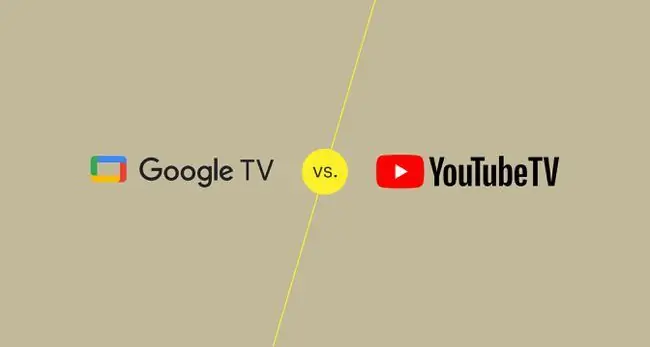
Splošne ugotovitve
- Novo mesto za nakup ali izposojo vsebin iz Filmov in TV Google Play.
- Nadzorna plošča prikazuje tudi vsebino iz povezanih storitev.
- Aplikacija Google TV ni na voljo na vseh platformah, kar lahko povzroči zmedo.
- Odklene več kot 85 televizijskih kanalov v živo.
- Neomejen DVR v oblaku za snemanje vsebine.
- Aplikacije YouTube TV so na voljo na skoraj vseh večjih platformah.
- Nekaj omejene vsebine na zahtevo
Google TV in YouTube TV sta solidna izdelka, ki ponujata zelo različne storitve. YouTube TV je konkurenčna alternativa kablu z več kot 85 kanali v živo za eno fiksno mesečno ceno. Dodatni kanali so na voljo kot dodatki in vsi so lahko, vse pa lahko posnamete s funkcijo DVR v oblaku, ki se ponaša z neomejenim prostorom za shranjevanje. Tisti, ki razmišljajo o tem, da bi zapustili tradicionalnega kabelskega ponudnika, bi morali pogledati YouTube TV.
Google TV je tipična digitalna trgovina, ki ponuja nakup in izposojo filmov in TV. Kar ga loči od tekmecev, je njegova zmožnost prikaza vsebine iz povezanih storitev in ponujanja predlogov, ki jih poganjajo Googlovi uporabniški podatki. Vendar je Google TV slabša omejena razpoložljivost njegovih aplikacij, ki omejuje, katere funkcije lahko uporabljate v svojih napravah.
Razpoložljivost platforme in aplikacije: YouTube TV je povsod, Google TV ne
- Vgrajeno v Chromecast s palicami Google TV in pametnimi televizorji Google TV.
- Aplikacija Google TV je na voljo v napravah Android.
- Kupljeni mediji, ki jih je mogoče gledati tudi prek Filmov in TV Google Play ter YouTube.
- Funkcija seznama za ogled in ogled predstavnosti je na voljo v spletu.
- Aplikacija YouTube TV je na voljo na velikem številu pametnih televizorjev Samsung, HiSense, Android TV in Vizio.
-
Konzole Xbox in PlayStation podpirajo aplikacijo YouTube TV.
- Aplikacija YouTube TV je na voljo na palicah Fire Stick, Chromecast z Google TV in Roku za pretakanje.
- Podpora za aplikacije za pametne telefone in tablične računalnike iPhone, iPad in Android.
YouTube TV je bolj dosleden glede podpore za aplikacije in naprave. Aplikacije YouTube TV najdete na številnih priljubljenih pametnih televizorjih, konzolah za videoigre, Roku, Fire TV Stick in Chromecast s palicami za pretakanje Google TV, napravah iPhone in iPad, Apple TV ter tablicah in pametnih telefonih Android. Izkušnja je tudi dokaj dosledna med vsako različico aplikacije.
Google TV ima aplikacijo za naprave Android, njena funkcionalnost pa je močno integrirana v operacijske sisteme na Chromecastu s ključki Google TV in pametnimi televizorji, ki uporabljajo Google TV. To je približno to. Kupljene ali izposojene predstavnosti si lahko ogledate v drugih napravah prek običajne aplikacije YouTube ali stare aplikacije Filmi in TV Google Play, vendar te ne podpirajo seznama za ogled in nadzorne plošče Google TV.
Vsebina v živo in na zahtevo: ena ni podobna drugi
- Filmi in TV-serije so na voljo za nakup in izposojo pri Googlu.
- Integracija z drugimi storitvami za več vsebine na zahtevo.
- Ni podpore za TV v živo ali oddaje v aplikaciji Google TV.
- Več kot 85 kanalov v živo z glavnim paketom.
- Dodatni premium kanali so na voljo kot dodatki.
- Nekaj vsebine na zahtevo, vendar omejeno in z nekaj oglasi.
V vsebini se Google TV in YouTube TV razlikujeta. YouTube TV deluje kot digitalna alternativa tradicionalnim kabelskim storitvam, saj ponuja več kot 85 kanalov, ki se predvajajo v živo iz svojih aplikacij. Vsi kanali YouTube TV so oddaje v živo, vendar vam vgrajena storitev v oblaku DVR z neomejenim prostorom za shranjevanje omogoča snemanje programov za pozneje. YouTube TV ponuja nekaj vsebine na zahtevo iz različnih kanalov kot del vaše naročnine, vendar številne oddaje in filmi vsebujejo reklame, izbira pa je omejena.
Google TV je namenska digitalna trgovina s filmi in epizodami na zahtevo, ki si jih lahko uporabniki izposodijo ali kupijo. Glavni poudarek Google TV je njegova digitalna trgovina, ki je preimenovanje Google Play Movies and TV. Aplikacije Google TV, Chromecasts in pametni televizorji lahko prikazujejo tudi razpoložljivo vsebino iz drugih storitev, ki jih uporabljate, vendar se boste morali za ogled njihove vsebine naročiti na te storitve. Če imate na primer naročnino na HBO Max, boste med domačimi nakupi in predlogi za Google TV videli priporočila za njegove oddaje in filme v Google TV.
Cena: YouTube TV je sanje rezalnika kablov
- Vsebino je treba kupiti ali odkleniti prek ločene storitve.
- Filmi stanejo približno 5 $ za izposojo in 5-25 $ za nakup neposredno pri Google TV.
- TV-epizoda v povprečju okoli 3 $ vsaka.
- 64,99 USD na mesec za dostop do več kot 85 kanalov.
- 5-15 $ za dodatke premium kanalov.
- YouTube TV je cenejši in lažji za razumevanje kot običajni kabelski paketi.
Primerjava stroškov uporabe Google TV in YouTube TV ni enostavna, saj vsaka storitev deluje nekoliko drugače kot druga. Aplikacijo in storitev Google TV lahko brezplačno uporabljate v vseh podprtih napravah, vendar boste morali kupiti oddaje in filme pri Googlu znotraj aplikacije ali se povezati z drugo storitvijo za pretakanje dodatne vsebine.
YouTube TV je veliko bolj enostaven kot Google TV. Mesečna naročnina v vrednosti 64,99 $ odklene več kot 85 kanalov. Dodate lahko dodatne premium kanale s cenami od 5 USD na mesec za AMC Premiere do 15 USD na mesec za HBO Max. Na voljo je tudi paket za 25 USD, imenovan paket Entertainment Plus, ki vključuje HBO Max, Showtime in Starz.
Končna odločitev: Ali sta Google TV in YouTube TV enaka?
Google TV in YouTube TV sta zelo različni pretočni storitvi, ki med seboj sploh ne tekmujeta. Vsaj ne neposredno.
Google TV je večinoma nadgradnja Filmov in TV Google Play. Ljudje ga lahko uporabljajo za nakup ali izposojo vsebine na zahtevo neposredno od Googla ali dostop do vsebin iz drugih storitev, na katere so že naročeni, na eni priročni nadzorni plošči.
YouTube TV je boljša rešitev za rezalnike kablov, ki želijo preklopiti na cenejšo in ugodnejšo kabelsko rešitev. Njegov neomejen DVR v oblaku je poseben bonus, število kanalov, vključenih v osnovni paket, pa je impresivno. Vsebina na zahtevo YouTube TV je lahko prava izbira, odvisno od serije ali filma, ki ga želite gledati.
Če iščete televizijske kanale v živo, je YouTube TV za vas. Če pa iščete mesto za nakup ali najem digitalne vsebine, je Google TV dobra možnost.
Ali ima Google TV YouTube TV?
Aplikacija YouTube TV je na voljo za prenos za pametne televizorje, ki jih poganjata Google TV in Chromecast s palicami za pretakanje Google TV. Aplikacija bo verjetno vnaprej nameščena v vaši strojni opremi Google TV, če pa ni, jo boste lahko našli v trgovini z aplikacijami naprave.
FAQ
Ali je YouTube TV mogoče povezati z Google Home?
Če imate račun YouTube TV, ki ga pretakate na televiziji, in ste Google Home povezali s televizorjem, lahko YouTube TV upravljate z glasovnimi ukazi Google Home. Če imate Google Home/Nest Hub ali drug pametni zaslon, ki podpira Google, lahko izgovorite »Watch YouTube TV«, da si ga ogledate neposredno na zaslonu.
Ali lahko plačate YouTube TV z Google Play?
YouTube TV lahko plačate s kreditno kartico, PayPal ali dobroimetjem v Googlu Play. Če želite spremeniti način plačila, ki ga uporabljate, pojdite na sliko profila > Nastavitve > Billing in izberite Posodobipoleg načina plačila. Ogledate si lahko svoj trenutni način plačila, spremenite način plačila ali dodate nov način plačila.
Kako posodobim YouTube na svojem Google TV?
Če želite preveriti, ali so na voljo posodobitve, pojdite na ikono svojega profila na začetnem zaslonu Google TV in izberite Nastavitve > Sistem >O programu > Posodobitev programske opreme > Preveri posodobitve Namestite vse razpoložljive posodobitve. Morda boste morali tudi znova zagnati napravo, tako da obiščete Settings > System > Restart






